Ограничения > Коллинеарность |
  
|
Вызов команды:
Пиктограмма |
Лента |
|---|---|
|
Чертёж > Ограничения > Ограничение > Коллинеарность Рабочая плоскость > Ограничения > Ограничение > Коллинеарность |
Клавиатура |
Текстовое меню |
<SC>><Q> |
|
Окно параметров команды |
|
<Q> |
Коллинеарность |
Данное ограничение можно применить только к отрезкам, в том числе тем, которые были получены при построении многоугольников и фасок.
Ограничение перемещает отрезки так, чтобы они всегда находились на одной линии.
Если положение обоих отрезков не фиксировано другими ограничениями, то при применении коллинеарности будет перемещён отрезок, выбранный вторым, тогда как первый отрезок сохранит положение. Если фиксировано положение только второго отрезка, то будет перемещен первый. Если фиксировано положение обоих отрезков, то новое ограничение выдаст ошибку.
В данном контексте отрезок считается фиксированным, если зафиксировано положение хотя бы одной из его точек и при этом нет фиксации точек другого отрезка. Длина отрезка не меняется при перемещении, за исключением случая, когда оба отрезка имеют по одной зафиксированной точке. В последнем случае перемещаются незафиксированные точки обоих отрезков, что ведёт к изменению их длины.
Ограничение позволяет выбирать несколько вторых объектов.
Если отрезки находятся на расстоянии друг от друга, то при выборе созданного ограничения или наведении на него курсора, будет отображаться тонкая пунктирная линия, соединяющая отрезки.
Пиктограммы ограничения отображаются рядом с серединами каждого из ограничиваемых объектов. Если к одной линии применено несколько ограничений данного типа, то все они представлены одной пиктограммой. Для выбора конкретного ограничения при наведении курсора на пиктограмму, соответствующую нескольким ограничениям, воспользуйтесь списком во всплывающей подсказке.
По умолчанию рядом с пиктограммой ограничения в окне чертежа отображается цифровой индекс, означающий порядковый номер прямой, на которой лежат отрезки. Индексы помогают различать группы отрезков, лежащих на одной прямой, при наличии на чертеже нескольких ограничений коллинеарности, размещающих отрезки на разных прямых. Отображение индексов можно отключить в установках системы.
Примеры
Коллинеарность двух отрезков
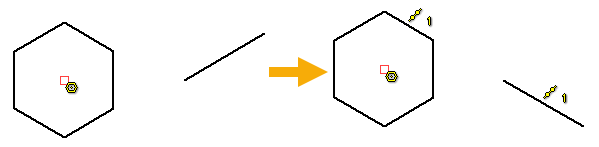
Выбираем последовательно отрезки при помощи ![]() , заканчиваем ввод (
, заканчиваем ввод (![]() или <Ctrl>+<Enter>). Отрезок, выбранный вторым (в данном случае тот, который не входит в многоугольник), перемещается так, чтобы быть на одной линии с первым. В зависимости от исходного положения отрезков, после применения ограничения они могут находиться на некотором расстоянии друг от друга, либо частично или полностью накладываться друг на друга.
или <Ctrl>+<Enter>). Отрезок, выбранный вторым (в данном случае тот, который не входит в многоугольник), перемещается так, чтобы быть на одной линии с первым. В зависимости от исходного положения отрезков, после применения ограничения они могут находиться на некотором расстоянии друг от друга, либо частично или полностью накладываться друг на друга.
При создании ограничения на чертеже появится пиктограмма, аналогичная той, которая вызывает команду.
При редактировании одного из отрезков другой будет изменять положение так, чтобы оставаться на одной линии с первым. При этом расстояние между отрезками может меняться.
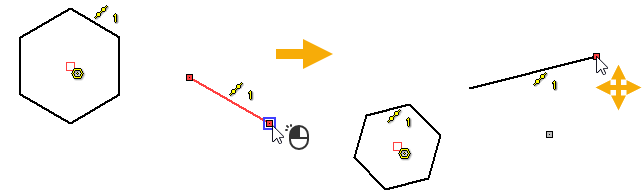
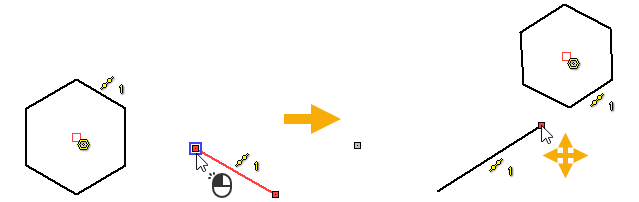
Коллинеарность нескольких отрезков
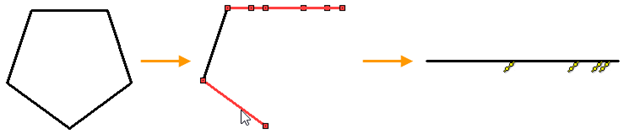
Выбираем сначала отрезок, на одной прямой с которым мы хотим поместить остальные, затем последовательно (в любом порядке) выбираем остальные отрезки при помощи ![]() и заканчиваем ввод (
и заканчиваем ввод (![]() или <Ctrl>+<Enter>). В окне параметров будет указано, что выбрано несколько вторых объектов (в данном случае четыре). При этом все вторые отрезки переместились так, чтобы быть на одной прямой с первым. Для пяти отрезков автоматически создалось четыре ограничения: одно ограничение на каждую пару линий объекта 2 с объектом 1. Как и для случая с двумя отрезками, изменение положения любого из пяти отрезков приведёт к изменению положения остальных.
или <Ctrl>+<Enter>). В окне параметров будет указано, что выбрано несколько вторых объектов (в данном случае четыре). При этом все вторые отрезки переместились так, чтобы быть на одной прямой с первым. Для пяти отрезков автоматически создалось четыре ограничения: одно ограничение на каждую пару линий объекта 2 с объектом 1. Как и для случая с двумя отрезками, изменение положения любого из пяти отрезков приведёт к изменению положения остальных.